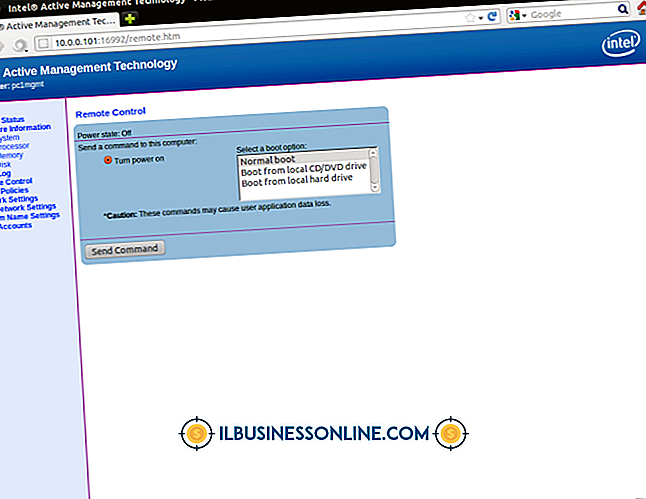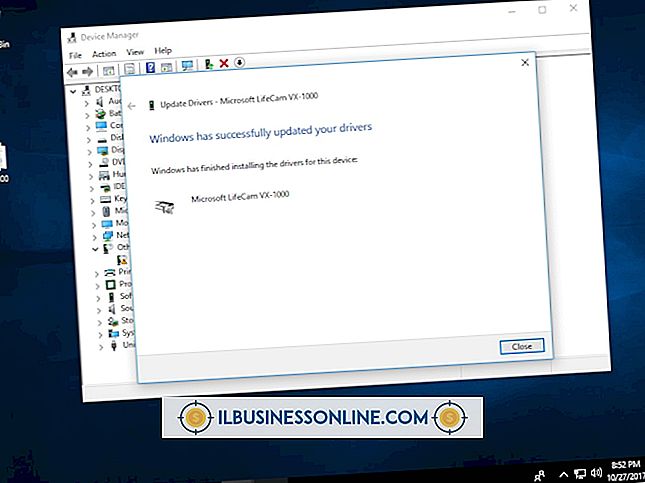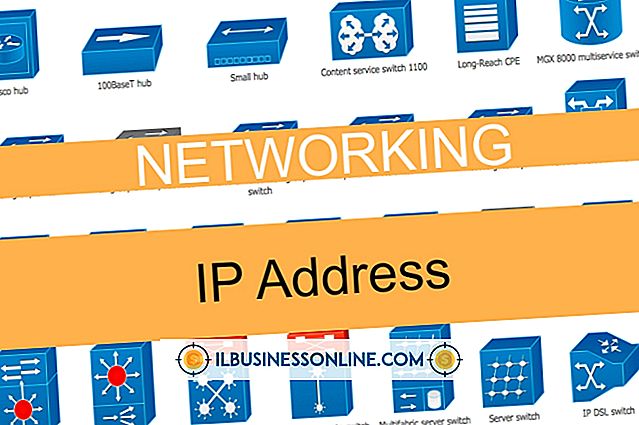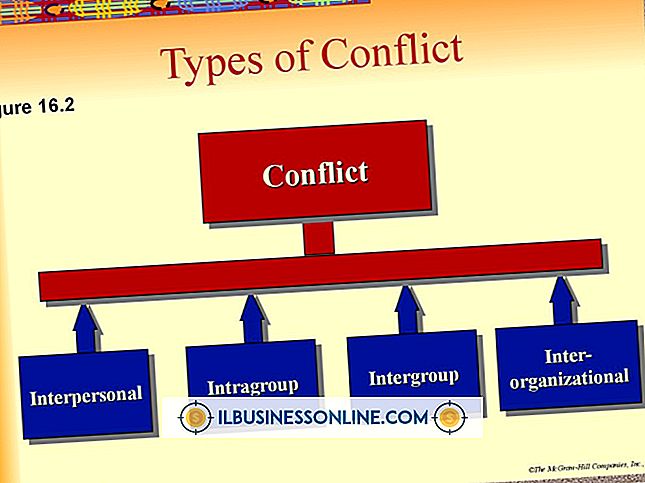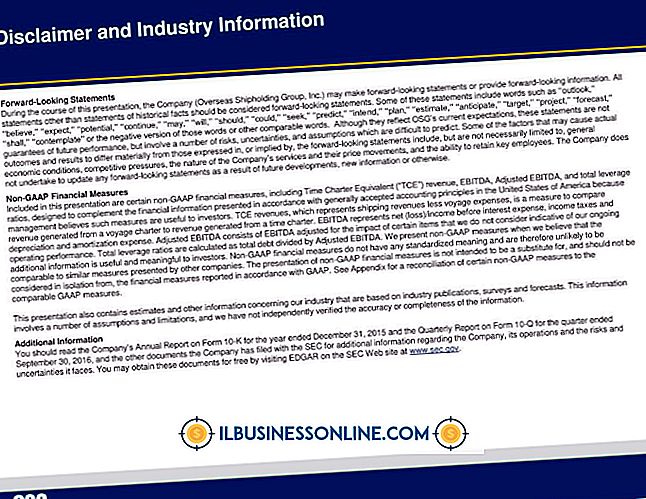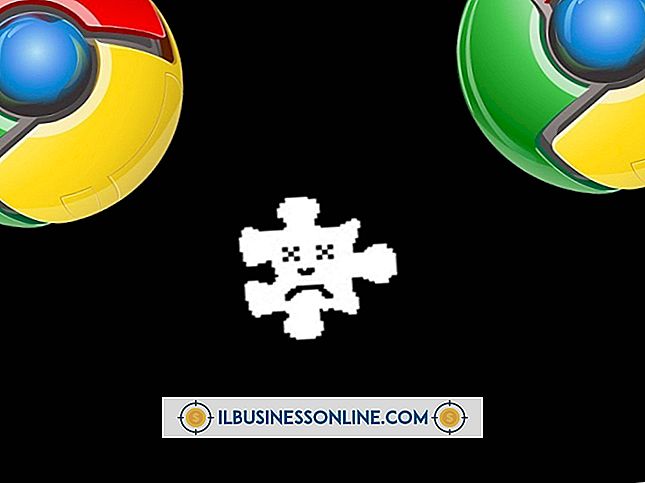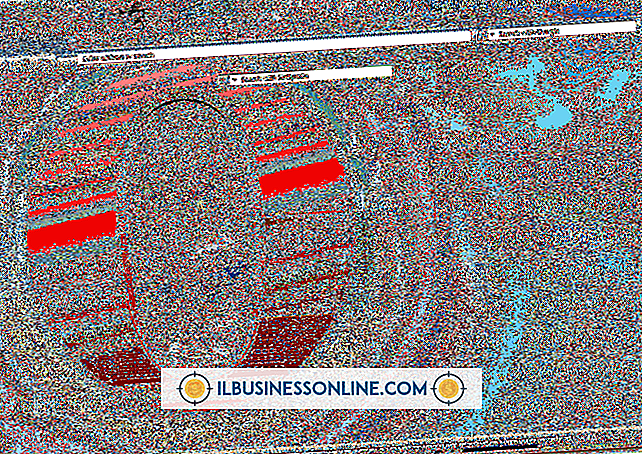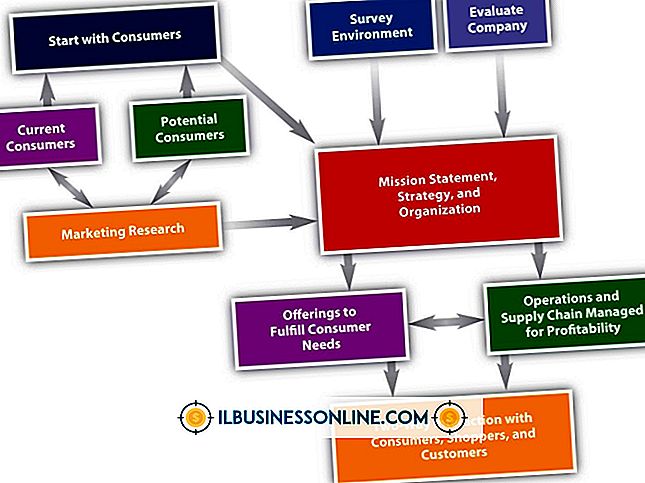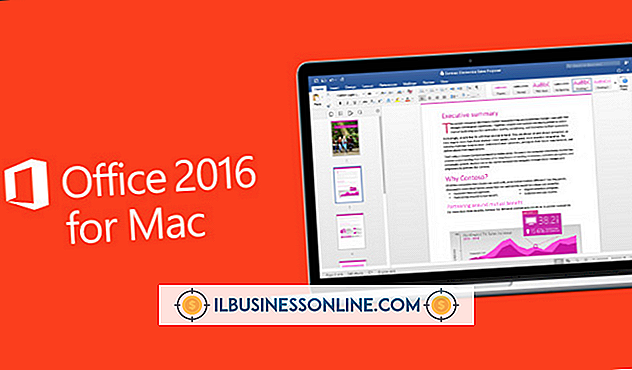Como usar o Excel para mostrar apenas valores duplicados

Problemas comerciais, como transações incorretas, erros de entrada de dados, falhas técnicas e design de sistema inadequado, podem causar valores duplicados em seus conjuntos de dados. Valores duplicados podem existir em linhas ou colunas, dependendo do subconjunto de dados com o qual você deseja trabalhar. Você pode descobrir facilmente os valores duplicados em uma planilha do Microsoft Excel usando seu recurso de realce duplicado de formatação condicional. Você pode excluir os valores exclusivos da planilha ou simplesmente copiar os valores duplicados para uma nova planilha para separá-los dos valores não duplicados.
1
Inicie o aplicativo Microsoft Office Excel e carregue a planilha contendo os valores duplicados ou insira os dados que contêm valores duplicados na planilha, caso ainda não tenha dados preparados.
2
Selecione as linhas e colunas que você deseja procurar por valores duplicados. Você pode selecionar vários valores não contíguos em toda a planilha, pressionando a tecla "Ctrl" enquanto clica nas colunas ou linhas.
3
Clique na guia "Home" e selecione "Formatação condicional" Clique em "Realizar regras de células" e selecione "Duplicar valores" na lista de opções no menu exibido.
4
Escolha uma opção de formato de cor na lista suspensa à direita ou escolha "Formato personalizado" na lista e defina suas próprias opções de fonte e cor. Certifique-se de que "Duplicar" esteja selecionado na lista suspensa à esquerda. Clique em "OK" quando terminar de fazer suas seleções. Todos os valores duplicados nas áreas selecionadas serão destacados no esquema de cores escolhido. Isso inclui duplicatas nas linhas e nas colunas. A maneira como você escolhe continuar dependerá de quais duplicatas você deseja eliminar, pois o significado de "valores duplicados" depende do contexto.
5
Copie os valores duplicados, incluindo cabeçalhos de linha e coluna, para uma nova planilha, se desejar criar uma nova planilha e manter a planilha original. Exclua ou oculte os valores exclusivos (ou seja, não duplicados) da / na planilha atual, se desejar trabalhar no conjunto de dados original.
Gorjeta
- Faça um backup de sua pasta de trabalho original antes de executar operações de exclusão em seus dados como medida de precaução.